使用领先的 LG 恢复工具轻松检索丢失的数据
 更新于 黄 / 05年2021月09日15:XNUMX
更新于 黄 / 05年2021月09日15:XNUMX当您单击此帖子时,“如何在我的 LG 手机上恢复已删除的文件?” 可能是你脑海中闪过的问题。 您是否正在互联网上寻找解决问题的方法? 好吧,这一定是你幸福的一天,因为我们恰好知道帮助你的最佳方式。
有时您想清理手机中的数据,但最终会错误地丢失所有文件。 或者,您可能点击了错误的图标并意外删除了您的照片、视频、音乐等。或者更糟糕的是,您的重要数据(例如文档、联系人、消息和通话记录)会面临风险。 相信,我们理解斗争。 看着你最珍爱的文件因为你的一个错误举动而消失,一定很气愤。 有没有办法消除这个错误?
好吧,不用再担心,因为我们为您提供领先的 LG 恢复工具,将您最有价值的文件带回其应有的位置。
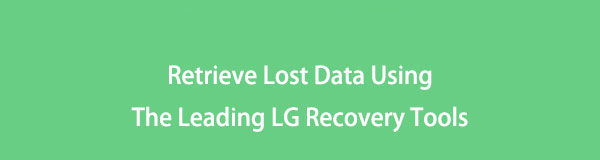

指南清单
第 1 部分。使用 FoneLab for Android 恢复 LG 手机上已删除的文件
在 LG 的所有恢复工具中,我们将首先介绍无疑是为杀死工作而创建的首选软件。 FoneLab Android数据恢复 让您找回丢失的数据,例如照片、视频、音频、联系人等。 不仅在您的设备上,而且在您的 SD 卡和 SIM 卡上的文件也是如此。 该软件可在 LG 和其他 Android 设备上使用。 此外,您可以预览已删除的数据并选择您只想检索的文件。
使用Android的FoneLab,您可以从SD卡或设备中恢复丢失/删除的iPhone数据,包括照片,联系人,视频,文件,通话记录和更多数据。
- 轻松恢复照片,视频,联系人,WhatsApp和更多数据。
- 恢复之前预览数据。
- 提供Android手机和SD卡数据。
访问下面的链接并单击 免费下载 标签下载软件。 下载后打开文件,点击安装。 等待基本组件完成下载。 这 马上开始 然后会出现选项卡。 单击它以启动程序并开始 LG 恢复过程。
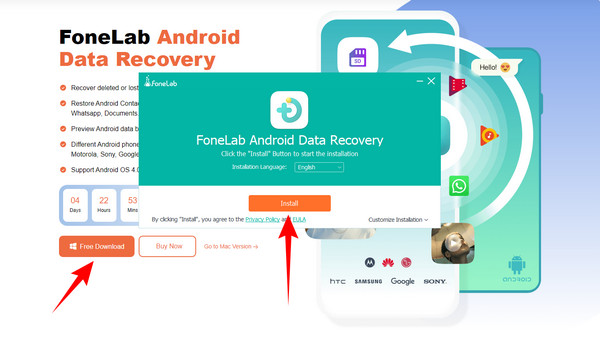
使用 USB 数据线将手机连接到计算机。 然后点击 Android的数据恢复 软件主界面左侧的方框。

然后会弹出一个包含调试步骤的窗口。 按照说明在手机上打开 USB 调试模式。 只需单击手机的 Android 版本即可查看相应的步骤。 一旦出现授权程序扫描您的数据,请务必点击手机上的允许。
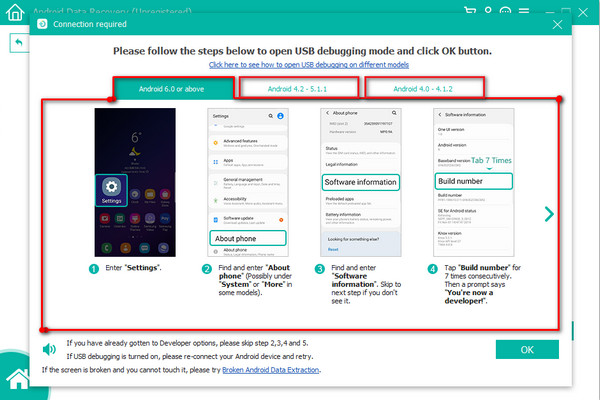
连接成功后,点击要恢复的文件类型,如联系人、消息、通话记录、图库、视频、音频等,点击 下一页 之后,程序将继续扫描您的数据。 在此过程中,FoneGo 将安装在您的手机上,以协助该程序进行 LG 数据恢复。 请授权它在您的手机上运行。
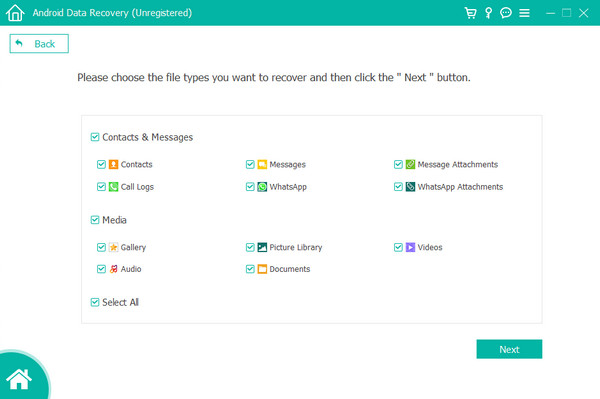
选择您要检索的照片、视频、消息、通话记录、联系人、音频等。 您也可以点击 深层扫描 如果您要查找的文件没有出现。 它将更彻底地扫描您的数据并显示其他文件。 此外,您还可以尝试仅显示已删除的项目功能,以更轻松地找到已删除的文件。 检查完所有要检索的文件后,您最终可以单击“恢复”将它们取回。

第 2 部分。 前 3 名 LG 恢复替代品
方法 1. 从垃圾相册中检索已删除的照片和视频
LG 的照片库具有垃圾相册功能,可在用户意外删除文件时保护它们。 一旦文件被删除,它会自动进入废纸篓相册,并且只会在 7 天后永久删除。
打开您的画廊,然后点击屏幕左上角的抽屉图标。
点击 垃圾桶 选项卡,然后选择要恢复的照片。
之后,点击图库界面右上角的恢复。 然后文件将自动返回。
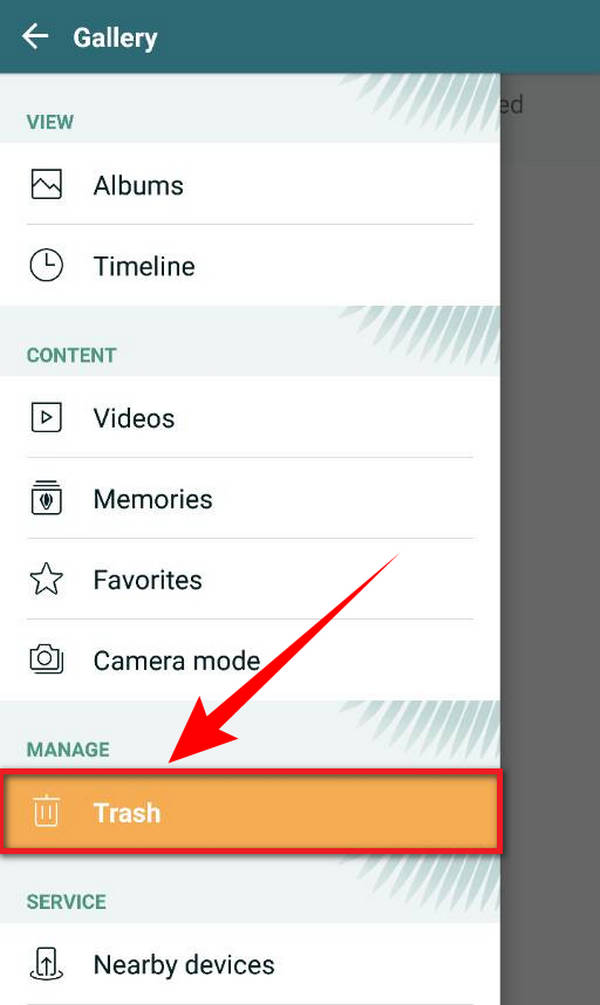
方法 2. 使用 LG Backup 恢复已删除的文件
LG 手机具有内置服务,可让您从设备备份重要文件。 如果您丢失了重要数据,请务必检查 LG Backup 上的文件。 它将照片和视频中的数据保存到日历和书签中。
转到您的 LG 手机 个人设置。 点击 总类 图标,然后查找备份和重置。
一旦你打开了 备份和重置,去 LG 备份服务。 然后 备份与还原, 最后, 从备份还原. 之后,您现在可以从备份列表中选择要恢复的文件。 按照该过程,您的手机将自动恢复您的文件。
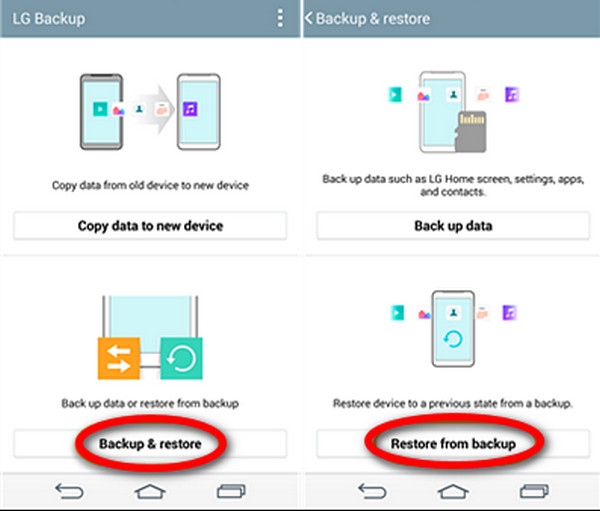
方法 3. Coolmuster Lab.Fone for Android 设置
这是另一个可以帮助您恢复已删除文件的软件。
在您的计算机上下载并安装适用于 Android 的 Coolmuster Lab.Fone。 安装后,启动程序开始。
选择 Android 恢复框,然后使用 USB 数据线将手机连接到计算机。 允许在手机上进行 USB 调试并安装 Coolmuster Android 助手。
选择您想要恢复的文件类型并扫描您的数据。 扫描后,选择你想要删除的文件,最后,点击 恢复 让文件回来。
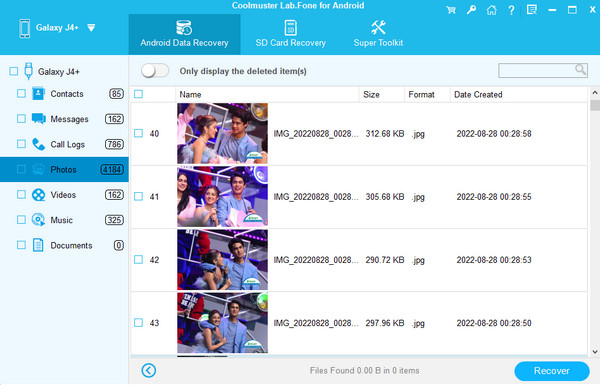
但是,FoneLab for Android 仍然是您的最佳选择,因为如上所述,它具有更多旨在减轻您的问题的功能。 此外,它是我们尝试过的所有软件中最可靠的选择。
使用Android的FoneLab,您可以从SD卡或设备中恢复丢失/删除的iPhone数据,包括照片,联系人,视频,文件,通话记录和更多数据。
- 轻松恢复照片,视频,联系人,WhatsApp和更多数据。
- 恢复之前预览数据。
- 提供Android手机和SD卡数据。
第 3 部分。有关在 LG 手机上恢复已删除文件的常见问题解答
1. 意外删除的 LG 手机上的照片和视频可以恢复吗?
是的,你绝对可以。 LG 手机的图库中有垃圾箱功能。 您可以先转到画廊的设置,查找垃圾箱功能,然后启用它。 这样,当您不小心删除了照片或视频时,您可以轻松地将它们从“废纸篓”文件夹中恢复。
2. 有没有办法从损坏的 LG 手机中恢复我的照片?
有。 您可以通过在计算机上安装 FoneLab Android Data Recovery 从损坏的 LG 手机中恢复照片。 使用 USB 数据线将其连接到损坏的 LG 手机,然后按照说明进行操作。 上述文章中提到的 FoneLab for Android 步骤适用于 LG 手机或其他屏幕破损的手机。
3. FoneLab Android Data Recovery 是否可以在其他 Android 设备上使用?
FoneLab Android Data Recovery 不仅支持 LG 手机,还支持各种 Android 设备。 从版本 4.0 - 4.1.2、4.2 - 5.1.1 和 6.0 或更高版本开始。 您无需寻找其他软件,因为它甚至会在您启动每个 Android 模型时提供调试步骤。
数据丢失的原因有很多,比如误删、强制重置,甚至是屏幕坏了。 但是只有几种最佳方法可以恢复您的文件。 而本文中提到的方法是经过最多测试和验证的方法来做到这一点。 如果您有更多想法,请在下方与我们分享。
使用Android的FoneLab,您可以从SD卡或设备中恢复丢失/删除的iPhone数据,包括照片,联系人,视频,文件,通话记录和更多数据。
- 轻松恢复照片,视频,联系人,WhatsApp和更多数据。
- 恢复之前预览数据。
- 提供Android手机和SD卡数据。
